Hogyan lehet eltávolítani a kaspersky -t, ha elfelejtette a jelszót
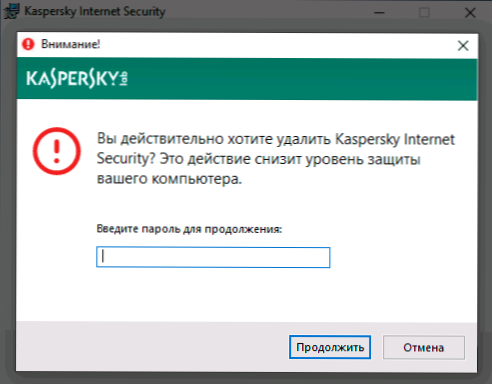
- 2370
- 286
- Major Gergely
A Kaspersky Antivirus, többek között a jelszóval történő védelem lehetősége van: a jelszó telepítése után a paraméterek változása nem érhető el, valamint a víruskereső eltávolítását (más termékekre, például a Kaspersky internetes biztonságra utal, utal. Teljes biztonság): Amikor megpróbálja eltávolítani a jelszót, írja be a folytatáshoz a jelszót ”.
Ezért a kérdés: Mi lenne, ha elfelejtettem a jelszót a Kaspersky víruskereső termékéből, amelyet el kell távolítani? Ebben az utasításban részletesen arról, hogyan lehet eltávolítani a Kaspersky Antivirus jelszó nélkül. Két külön módszer létezik erre, egyszerűbbé fogok kezdeni.
- Hogyan lehet eltávolítani a Kaspersky -t jelszó nélkül
- Hogyan lehet leesni (eltávolítani) Kaspersky jelszó
- Videó utasítás
A Kaspersky vírusos vírus eltávolítása jelszó nélkül Kavremover használatával
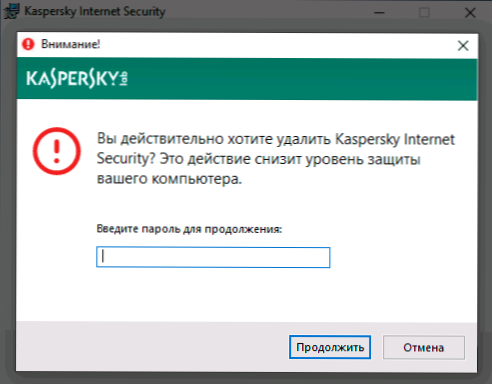
A legtöbb víruskereső fejlesztőhöz hasonlóan Kaspersky különálló hivatalos, a Kaspersky Lab Products Remover (Kavremover) hivatalos segédprogrammal (Kavremover) rendelkezik, hogy befejezze víruskereső termékeit egy számítógépről, ha csak részben vagy valamilyen okból eltávolítják őket a szokásos Windows 10., 8 nem távolítják el.1 vagy Windows 7.
Ez a segédprogram segít abban a helyzetben, amikor jelszó nélkül el kell távolítania a Kaspersky -t: a munkájához nem szükséges:
- Töltse le a Kavremover segédprogramot a HTTPS: // támogatás hivatalos weboldaláról.Kaspersky.RU/Comon/Eltávolítás/1464
- Indítsa el a segédprogramot, győződjön meg arról, hogy a Kaspersky -ből találta meg a kívánt vírusos vírusokat, írja be az ellenőrző kódot, és kattintson a "Törlés" gombra.
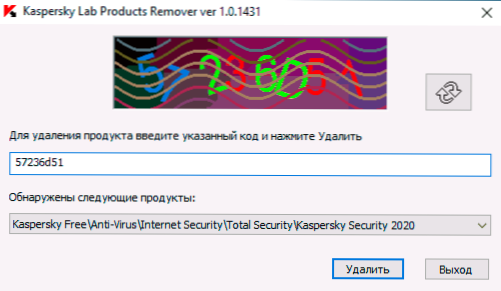
- Várja meg az eltávolítási folyamat befejezését.
- Töltse le újra a számítógépet.
Ez a legegyszerűbb módszer és tökéletesen alkalmas, ha el kell távolítani a vírus vírusát. Bizonyos esetekben azonban, amikor csak a telepítés érdekében távolítja el, és ne felejtse el a jelszót, jobb, ha a következő módszert használja.
Hogyan állíthatjuk vissza (eltávolítsuk) jelszót a Kaspersky vírusos beállításokhoz eltávolításra vagy egyéb célokra
A Kaspersky hivatalos weboldalán.A Ru hivatalos segédprogram a Kaspersky anti-vírus, az internetes biztonság, a teljes biztonság és más termékek visszaállításához, amelyek ebben az esetben hasznosak lesznek. Letöltheti a segédprogramot a http: // média hivatalos weboldaláról.Kaspersky.Com/segédprogramok/fogyasztók/klapr.ZIP (letöltés után csomagolja ki az archívumot a számítógép bármely helyén).
Maga a segédprogram egy egyszerű denevérfájl, amely olyan parancsokat tartalmaz, amelyek megtisztítják a Kaspersky beállításaiért felelős nyilvántartási paramétereket (ahol a beállítások törléséhez vagy megváltoztatásához szükséges jelszó kérésének szükségességéről szóló információk tárolódnak). Futtassa a segédprogramot biztonságos módban (lásd. Biztonságos Windows 10 mód, hogyan indíthat egy számítógépet biztonságos módban).
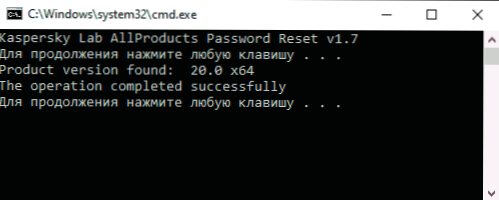
A számítógép biztonságos módban történő újraindulása és a KLAPR fájl elindítása után.BAT (Kaspersky Lab AllProducts Jelszó -visszaállítás) kattintson bármelyik kulcsra, és ha megkapta a "A művelet sikeresen befejeződött ..." üzenetet, akkor a jelszót sikeresen visszaállították, és újratöltheti a Windows -ot a szükséges módban az anti -virális termék sperma.
Videó utasítás
Összegezve - egy videó, ahol mindkét módszer egyértelműen megjelenik, ha valaki ezt megteszi.
Remélem, hogy az utasítás hasznos volt. Ha bármilyen probléma merül fel, tegyen fel kérdéseket a megjegyzésekben.
- « Hogyan lehet eltávolítani a WindowsApps mappát a Windows 10 -ben
- Hiba Stop 0x00000050 Page_Fault_in_nonpage_area »

